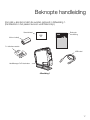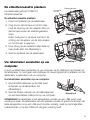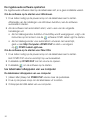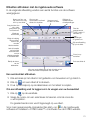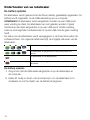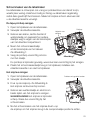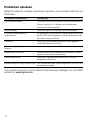17
Zorg dat u alle items hebt die worden getoond in Afbeelding 1.
(De etiketten in het pakket kunnen verschillend zijn.)
Afbeelding 1
USB-kabel
Lithium-batterij
Beknopte
handleiding
D1 etikettencassette
Garantiekaart
LabelManager PnP labelmaker
Beknopte handleiding

18
Maak uzelf vertrouwd met de kenmerken afgebeeld in Afbeelding 2.
De batterij plaatsen
De labelmaker wordt van stroom voorzien door een oplaadbare lithium-batterij.
De batterij plaatsen
1 Open het zijdeksel van de labelmaker.
2 Verwijder het deksel van het
batterijcompartiment. Zie Afbeelding 3.
3 Plaats de batterij in het batterijcompartiment,
zoals afgebeeld.
4 Plaats het deksel van het
batterijcompartiment terug.
5 Sluit het zijdeksel van de labelmaker.
OPMERKING Verwijder de batterij als de labelmaker gedurende lange tijd niet wordt
gebruikt.
1
Powerknop/statuslampje
4
USB-poort
7
Batterijcompartiment
2
Snijknop
5
Zijdeksel
8
Serienummer
3
Etikettenuitgang
6
Hulpstuk voor reiniging
9
Etikettencompartiment
0000000000000
Afbeelding 2
7
3
4
2
6
9
5
1
8
Afbeelding 3

19
De etikettencassette plaatsen
Uw labelmaker gebruikt DYMO D1
etikettencassettes.
De etikettencassette plaatsen
1 Open het zijdeksel van de labelmaker.
2 Zorg ervoor dat de tape en het lint strak
rond de opening van de cassette zitten en
dat de tape tussen de etikettengeleiders
loopt.
Indien nodig kunt u de spoel met de in de
richting van de wijzers van de klok draaien
om het lint aan te spannen.
3 Druk stevig op de cassette zodat deze op
haar plaats klikt. Zie Afbeelding 5.
4 Sluit het zijdeksel van de labelmaker.
Uw labelmaker aansluiten op uw
computer
U kunt uw labelmaker aansluiten op uw computer via de USB-poort achteraan op
de labelmaker. U moet geen extra software of stuurprogramma's installeren om de
labelmaker te gebruiken met uw computer.
Uw labelmaker aansluiten op uw computer
1 Sluit de USB-kabel aan op de USB-poort
achteraan op de labelmaker. Zie
Afbeelding 6.
2 Sluit het andere uiteinde van de USB-kabel aan
op een beschikbare USB-poort op uw computer.
OPMERKING De labelmaker moet aangesloten worden op een USB-poort waar
voeding op staat. De labelmaker kan niet geladen worden of goed functioneren als
deze aangesloten is op een USB-poort zonder voeding, zoals op sommige Mac-
toetsenborden of op een USB-hub die geen voeding heeft.
Afbeelding 4
Oprolspoel
voor lint
Etikettengeleiders
Afbeelding 5
Afbeelding 6

20
De ingebouwde software opstarten
De ingebouwde software staat op de labelmaker zelf, er is geen installatie vereist.
Om de software op te starten voor Windows
®
1 Druk indien nodig op de power-knop om de labelmaker aan te zetten.
Afhankelijk van de instellingen van Windows AutoRun, kan de software
automatisch starten.
2 Als de software niet automatisch start, voert u een van de volgende
handelingen uit:
• Als het dialoogvenster AutoRun of AutoPlay wordt weergegeven, volgt u de
instructies op het scherm om de software DYMO Label Light te starten.
• Als het dialoogvenster voor automatisch uitvoeren niet verschijnt,
gaat u naar Mijn Computer
DYMO PnP en klikt u vervolgens
op DYMO Label Light.exe.
Om de software op te starten voor Mac OS
®
1 Druk indien nodig op de power-knop om de labelmaker aan te zetten.
Het DYMO PnP volume verschijnt op uw bureaublad.
2 Dubbelklik op DYMO PnP om het volume te openen.
3 Dubbelklik om de software op te starten.
Uw labelmaker afkoppelen van uw computer
De labelmaker afkoppelen van uw computer
1 (Alleen Mac) Sleep het DYMO PnP volume naar de prullenbak.
2 Druk op de power-knop om de labelmaker uit te zetten.
3 Ontkoppel de USB-kabel van uw computer.

21
Etiketten afdrukken met de ingebouwde software
In de volgende afbeelding worden een aantal functies van de software
weergegeven.
Een eerste etiket afdrukken
1 Klik eenmaal op het etiket in het gedeelte voor bewerken en typ tekst in.
2 Klik op om een etiket af te drukken.
3 Druk op de snijknop op de labelmaker om het etiket te snijden.
Om een afbeelding vast te leggen en in te voegen van uw bureaublad
1 Klik op op de werkbalk.
2 Sleep de cursor om een selectievak te tekenen rond de zone die
uwiltkopiëren.
De geselecteerde zone wordt ingevoegd op uw etiket.
Voor meer geavanceerde opmaakfuncties klikt u op in de ingebouwde
software en installeert u DYMO Label™ v.8 software van de DYMO website.
Voeg de tekst toe
die u hebt
gekopieerd op
het klembord.
Wijzig de indeling
van uw etiket,
zoals in een
normale
tekstverwerker.
Maak een
nieuw etiket
Laat de breedte
van het etiket
overeenkomen
met de
etikettencassette
in de labelmaker.
Start de
geavanceerde
DYMO Label v.8
software op.
Draai
afbeeldingen
90 graden om.
Kies om een
horizontaal of verticaal
etiket af te drukken.
Voeg een rand
toe aan het etiket.
Kies een vaste etiketlengte of laat de tekst op het
etiket automatisch aanpassen aan het etiket.
Snij een afbeelding
bij op het etiket.
Wijzigen de
maateenheden
of taalinstellingen.
Neem een foto van
het scherm en voeg
dit in op uw etiket.
Bekijk de status
van de
labelmaker.
Druk een etiket af.
Zoom in op
het etiket

22
Onderhouden van uw labelmaker
De batterij opladen
De labelmaker wordt geleverd met de lithium-batterij gedeeltelijk opgeladen. De
batterij wordt opgeladen via de USB-aansluiting op uw computer.
OPMERKING De labelmaker moet aangesloten worden op een USB-poort
waar voeding op staat. De labelmaker kan niet geladen worden of goed
functioneren als deze aangesloten is op een USB-poort zonder voeding,
zoals op sommige Mac-toetsenborden of op een USB-hub die geen voeding
heeft.
De status van de labelmaker wordt weergegeven in de hoek links onder het
softwarescherm. De volgende tabel beschrijft de mogelijk statussen van de
labelmaker.
De batterij opladen
1 Zorg ervoor dat de USB-kabel aangesloten is op de labelmaker en
de computer.
2 Indien dit nodig is, drukt u de stroomknop in om de labelmaker in te
schakelen en met het laden van de batterij te beginnen.
De labelmaker is aangesloten en de batterij laadt zich op.
De labelmaker is aangesloten en de batterij laadt zich
niet op.
De labelmaker is niet aangesloten.
De labelmaker is aangesloten en er is een probleem met
de batterij.

23
Schoonmaken van de labelmaker
Uw labelmaker is ontworpen om u lang en probleemloos van dienst te zijn,
waarbij zeer weinig onderhoud nodig is. Reinig uw labelmaker regelmatig,
zodat deze goed blijft functioneren. Maak het snijmes schoon elke keer dat
u de etikettencassette vervangt.
De tape-printkop reinigen
1 Open het zijdeksel van de labelmaker.
2 Verwijder de etikettencassette.
3 Gebruik een kleine, zachte borstel of
wattenstaafje om papierstof en andere
deeltjes weg te vegen van de binnenzijde
van het etikettencompartiment.
4 Neem het schoonmaakstaafje
uit de binnenzijde van het deksel.
Zie Afbeelding 7.
5 Veeg de printkop voorzichtig schoon
met het staafje.
De printkop is bijzonder gevoelig, wees dus heel voorzichtig bij het reinigen.
6 Plaats het schoonmaakstaafje terug in het zijdeksel, installeer een
etikettencassette in en sluit het zijdeksel.
Het snijmes reinigen
1 Open het zijdeksel van de labelmaker.
2 Verwijder de etikettencassette.
3 Druk op de snijknop. Zie Afbeelding 8.
Het snijmes zal tevoorschijn komen.
4 Gebruik een wattenstaafje en alcohol om
beide zijden van het snijmes te reinigen.
WAARSCHUWING Het snijmes is bijzonder
scherp. Wees dus voorzichtig bij het
schoonmaken.
5 Na het schoonmaken van het snijmes drukt u op
de snijknop om het snijmes terug in de oorspronkelijke positie te zetten.
0000000000000
Afbeelding 7
Hulpstuk voor
reiniging
Printkop
Afbeelding 8
Drukken en ingedrukt houden.

24
Problemen oplossen
Bekijk de volgende mogelijke oplossingen wanneer u een probleem hebt met uw
labelmaker.
Voor verdere hulp kunt u het hoofdstuk Ondersteuning raadplegen van de DYMO
website op www.dymo.com.
Probleem/foutbericht Oplossing
Slechte afdrukkwaliteit Controleer de correcte installatie van de etikettencassette.
Reinig de printkop. Zie Reinigen van de labelmaker.
Vervang de etikettencassette.
Slecht afsnijden Reinig het snijmes. Zie Reinigen van de labelmaker.
De printer is afgekoppeld of
uitgeschakeld
De labelmaker is afgekoppeld of uitgeschakeld Zorg ervoor
dat de USB-kabel aangesloten is op de labelmaker en dat
de printer is aangeschakeld.
Printerfout Zorg ervoor dat de etikettencassette correct geplaatst
is niet geblokkeerd zit of leeg is.
Batterijvermogen te laag om af te
drukken
Laad de batterij op en druk het etiket opnieuw af.
Batterij werkt niet correct Controleer de correcte plaatsing van de batterij. Contact
opnemen met klantenondersteuning
Batterij laadt niet op Controleer of de labelmaker verbonden is met een
aangesloten USB-poort.
Batterijvermogen te laag of bijna te laag Sluit de labelmaker aan op een aangesloten USB-poort om
de batterij op te laden.
-
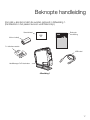 1
1
-
 2
2
-
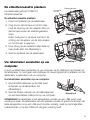 3
3
-
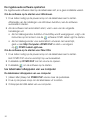 4
4
-
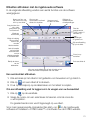 5
5
-
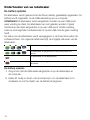 6
6
-
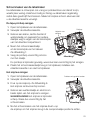 7
7
-
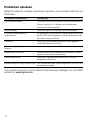 8
8
Gerelateerde papieren
-
Dymo LabelManager® Wireless PnP Handleiding
-
Dymo LabelManager® 420P Handleiding
-
Dymo LabelManager® Wireless PnP Snelstartgids
-
Dymo LabelManager® 280 Handleiding
-
Dymo LabelManager® 160 Handleiding
-
Dymo LabelManager® 210D Handleiding
-
Dymo LabelManager® 280 Referentie gids
-
Dymo LabelManager 450D Handleiding
-
Dymo 260P Handleiding
-
Dymo XTL™ 300 Handleiding